Jak se k Zálohování WordPress Stránky Zdarma: Krok za krokem, Pomocí UpdraftPlus
Pokud hledáte způsob, jak zálohovat WordPress stránky zdarma, a pak UpdraftPlus je určitě jeden z nejvíce populární a dobře-hodnocené možnosti. Nejen, že vám umožní ručně provést zálohu, ale může také automaticky zálohovat vaše webové stránky do cloudu podle plánu, který si vyberete, a také snadno obnovit zálohu pomocí několika kliknutí.
v tomto tutoriálu vás provedeme krok za krokem postupem nastavení UpdraftPlus a prozkoumáme různé dostupné funkce a nastavení.
na konci tohoto příspěvku, budete přesně vědět, jak zálohovat WordPress stránky zdarma s UpdraftPlus.
💡 Tip; Pokud to, co chcete, jsou zjednodušené a automatické zálohování, pak možná budete chtít přemýšlet o změně svého webhostingu SiteGround (z 6,99 dolarů). Automaticky ukládají denní zálohy a uchovávají archiv 30 kopií pro případ, že byste je někdy potřebovali.
rychlý přehled o UpdraftPlus
Pokud hledáte zálohování WordPress stránky zdarma, pak UpdraftPlus je plugin pro vás. S více než 14 miliony stažení je to nejvyšší a nejdůvěryhodnější plánovaný záložní plugin na světě.
UpdraftPlus je velmi rychlé a snadné nastavení. Funguje tak, že zálohujete svůj web přímo do cloudu, k řešení podle vašeho výběru. Patří mezi ně…
- Dropbox
- Disk Google
- Amazon S3
- RackSpace Cloud
- DreamObjects
- OpenStack Swift
- Proud vzduchu Trezoru.
UpdraftPlus je intuitivní rozhraní vám umožní naplánovat automatické zálohování, zálohování souborů, databází, pluginů a témat, a obnovit vaše zálohy přímo z vašeho WordPress ovládací panel.
instalace UpdraftPlus
Chcete-li zálohovat stránky WordPress zdarma, musíte nejprve nainstalovat plugin UpdraftPlus. Chcete-li tak učinit, otevřete panel WordPress a vyberte Pluginy > přidejte pluginy z panelu nabídek.

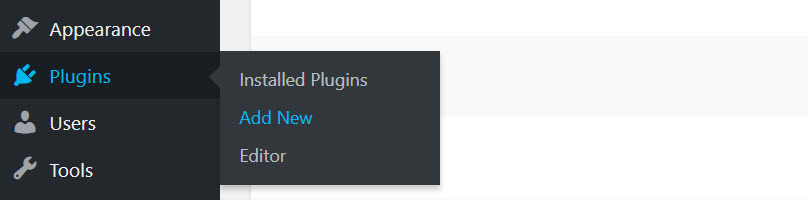
zadejte UpdraftPlus do Vyhledávacího Řádku. Vyberte záložní Plugin UpdraftPlus WordPress a klikněte na Instalovat nyní > aktivovat.

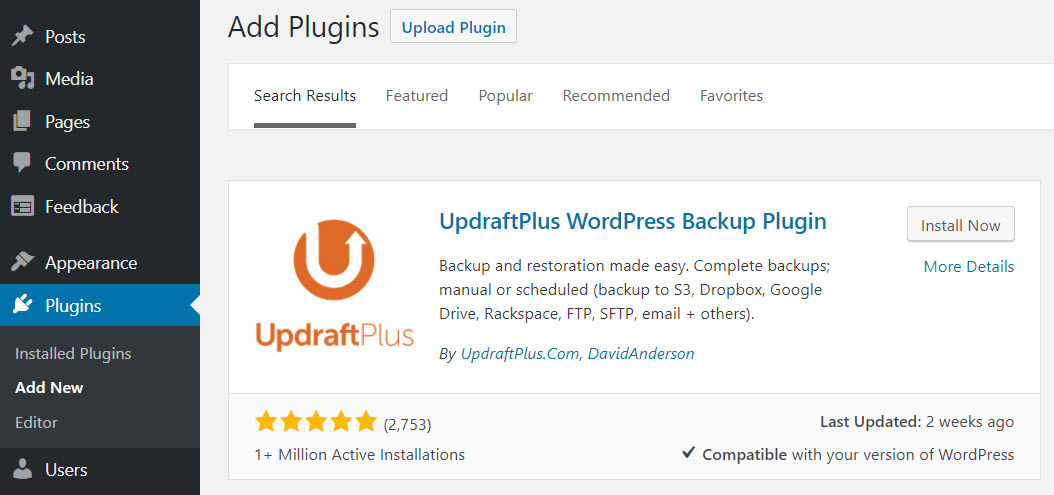
Nastavení UpdraftPlus backup WordPress stránky zdarma
nastavení UpdraftPlus, zvolte Nastavení > UpdraftPlus Zálohy z vašeho WordPress menu.

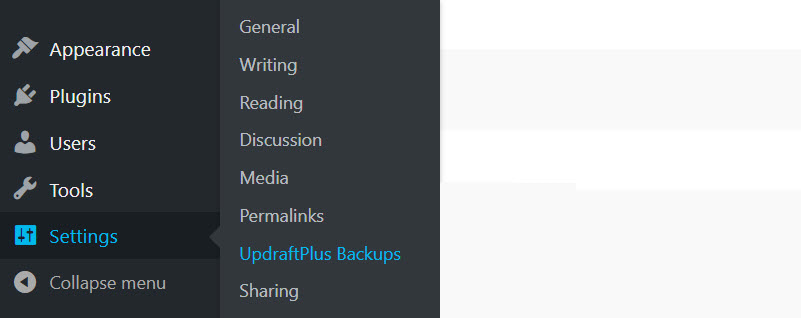
tím se otevře UpdraftPlus Backup/Obnovit stránku, kde si můžete přizpůsobit UpdraftPlus nastavení, aby vyhovoval vašim zálohování potřebuje. Pojďme se podívat na to, co můžete udělat…
Zálohování ručně
V hlavním panelu, UpdraftPlus umožňuje ručně zálohovat vaše webové stránky WordPress kdykoliv. Stačí kliknout na tlačítko Zálohovat nyní.

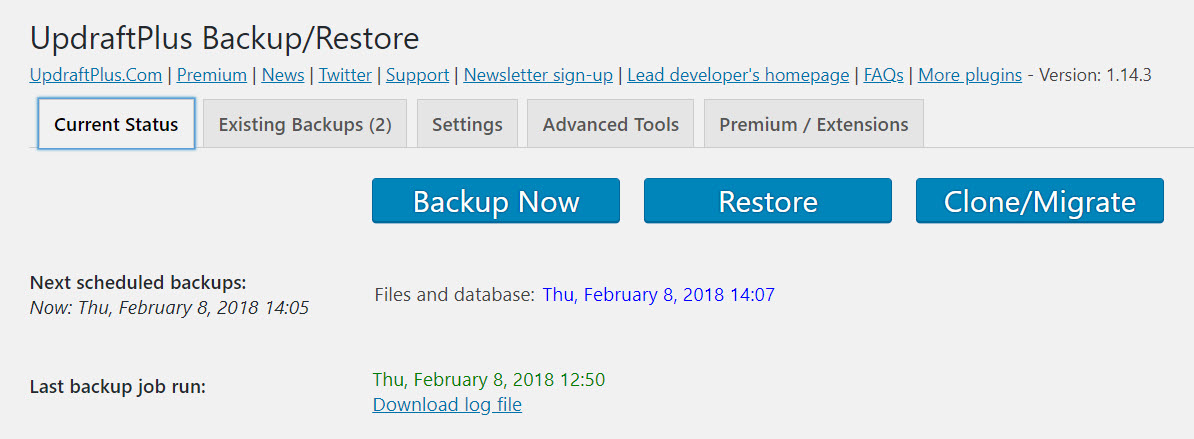
můžete Si buď stáhnout manuál zálohování na místní server nebo UpdraftPlus automaticky nahrát je na vzdálené úložiště (více o tom v druhém).
konfigurace naplánované zálohy
Chcete-li ušetřit námahu zapamatování ručně zálohování, UpdraftPlus vám umožní vytvořit si vlastní automatické zálohování plán. Chcete-li nastavit naplánované zálohy, vyberte kartu Nastavení Na stránce zálohování/obnovení UpdraftPlus.

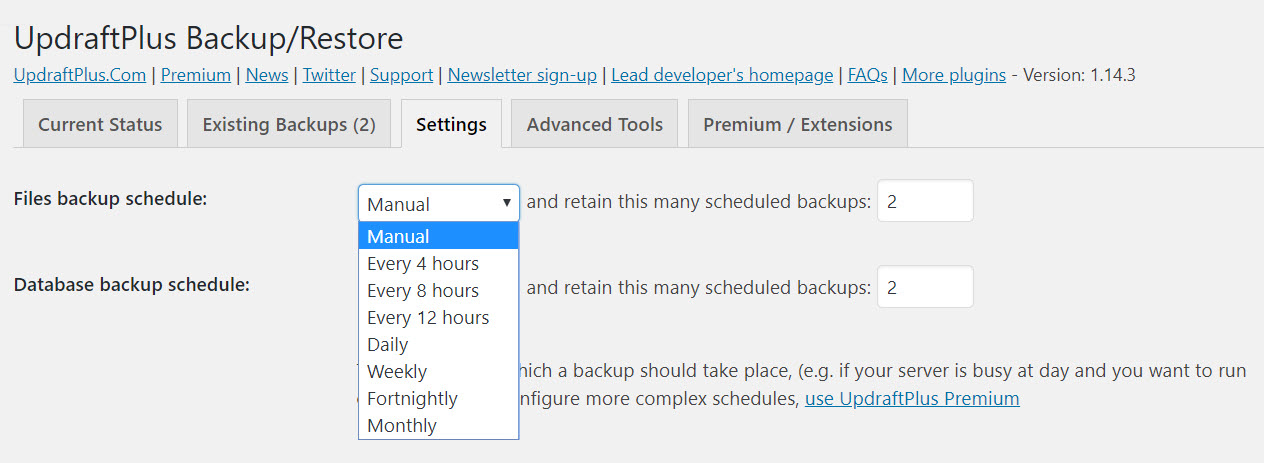
Zde si můžete vybrat, jak často se zálohování databáze a soubory. Možnosti zahrnují…
- Každé 4, 8 nebo 12 hodin
- Denně
- Týdenní, čtrnáctidenní, nebo měsíční
Váš výběr bude záviset na tom, jak často budete aktualizovat své stránky. Pokud například přidáváte obsah každý týden, bude pro váš web pravděpodobně stačit zálohování týdně. Můžete si také vybrat, kolik předchozích záloh chcete uložit.
Pokud jste spokojeni s nastavením plánu zálohování, Nezapomeňte kliknout na Uložit změny v dolní části stránky.
vyberte umístění vzdáleného úložiště
UpdraftPlus se integruje s mnoha řešeními vzdáleného úložiště, takže máte pestrý výběr v místech zálohování. Znovu vyberte kartu Nastavení a přejděte dolů na stránku a vyberte vzdálené úložiště.

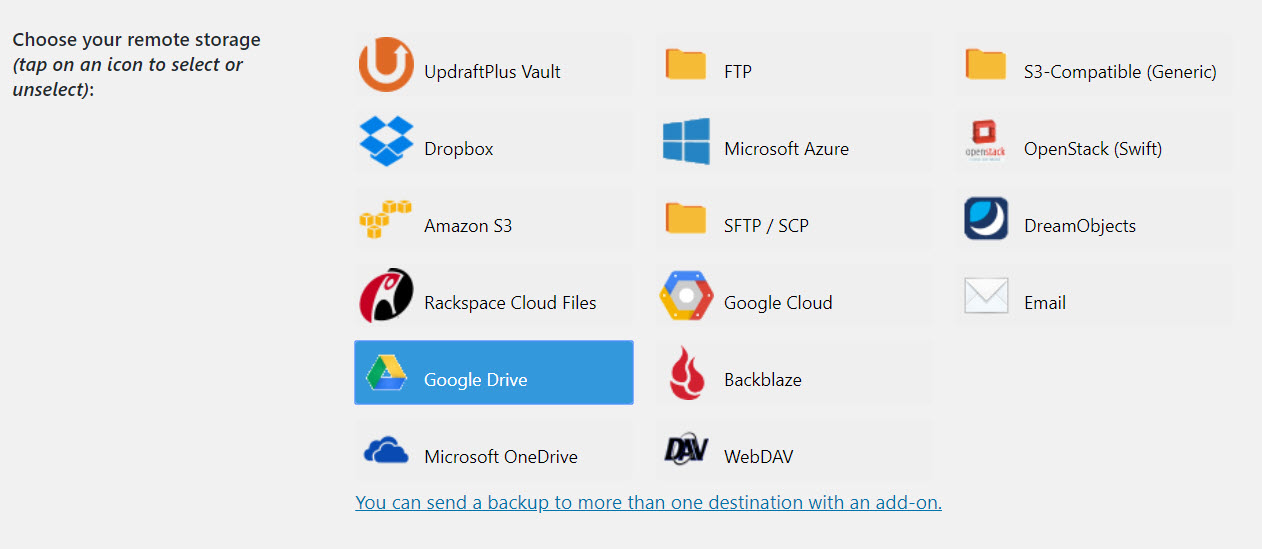
dále klikněte na ikonu, vyberte položku vzdálené úložiště, který chcete použít. Nastavení integrace pro řešení, které jste si vybrali, se pak zobrazí dále na stránce.

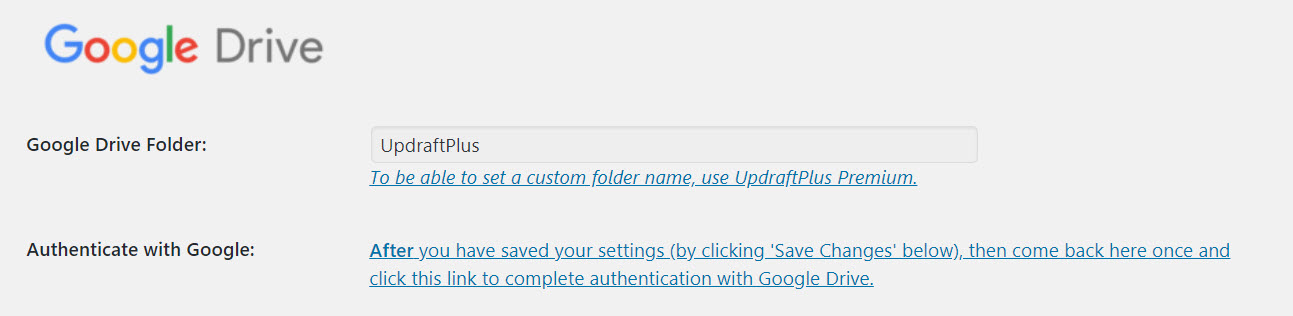
Každé řešení úložiště má jiný integrační proces, tak jednoduše postupujte podle pokynů. Kvůli tomuto článku jsme se rozhodli zálohovat na Disk Google. Chcete-li to provést, vyberte ikonu Disku Google a poté v dolní části stránky vyberte možnost Uložit změny. Nyní uvidíte toto vyskakovací okno.

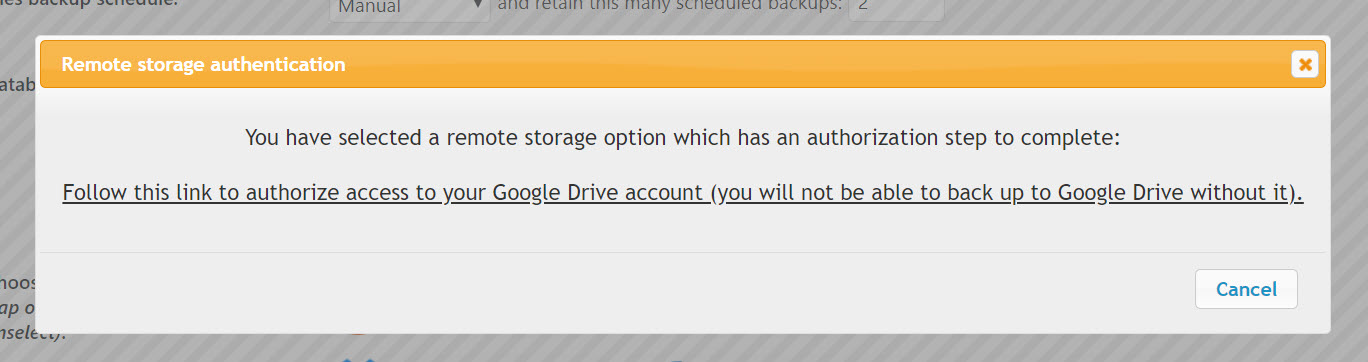
Klikněte na odkaz v tomto pop-up. Budete vyzváni k přihlášení ke svému účtu Google. Poté klikněte na povolit Povolit UpdraftPlus pro prohlížení a správu souborů na Disku Google.

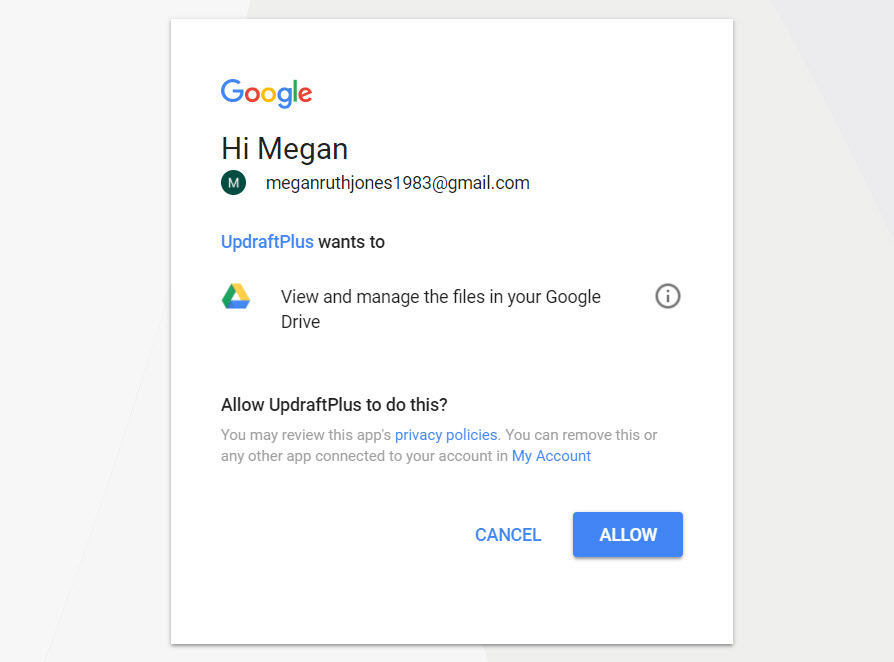
posledním krokem je vybrat Kompletní Nastavení tlačítko připojit dvě řešení.

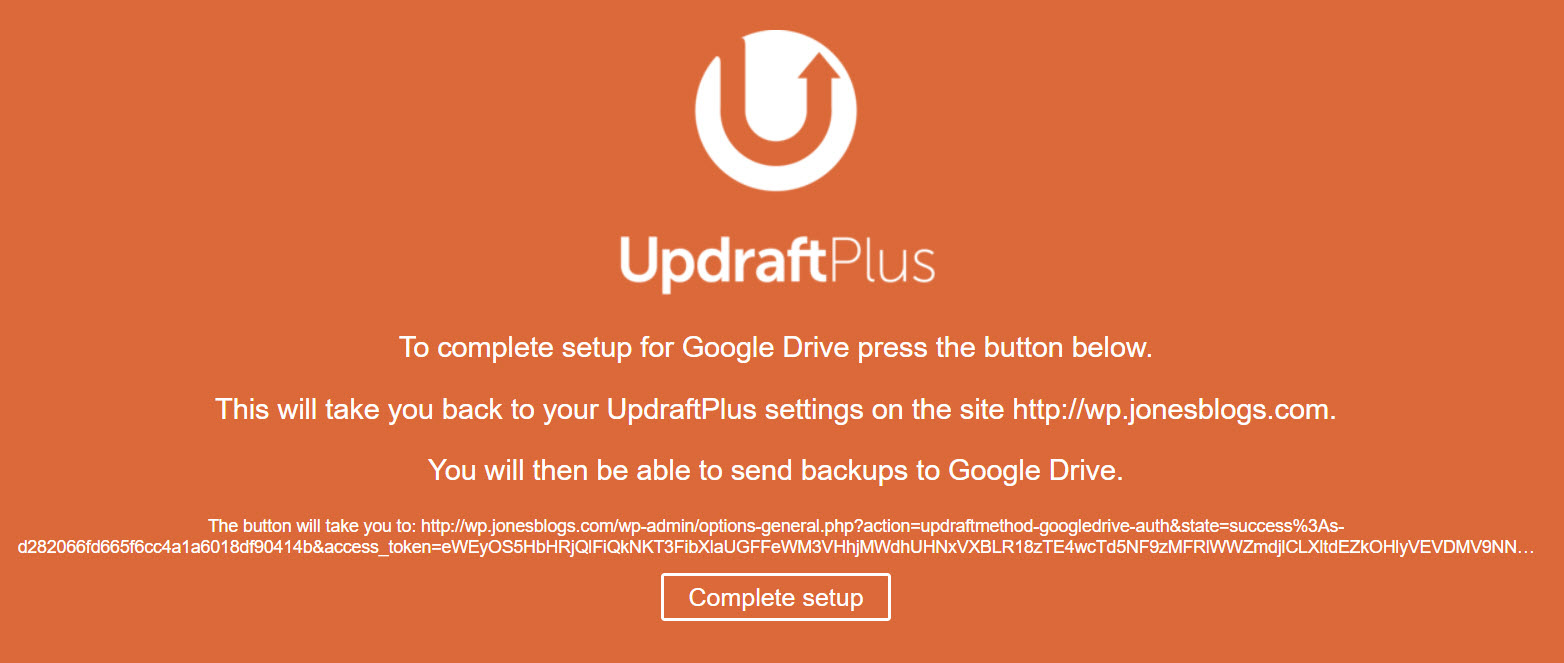
Všechny zálohy budou nyní uloženy přímo ve vašem Google Drive.
Pokud chcete zálohovat na více než jedno místo, můžete tak učinit upgradem na UpdraftPremium (dále v tomto článku). Nebo si můžete zakoupit individuální prémiový doplněk, více úložných míst.
obnovit zálohy
mohou nastat chvíle, kdy je třeba obnovit zálohu. Jedná se o velmi snadný proces, který trvá jen několik minut a pár kliknutí myší.
Chcete-li začít, vyberte kartu existující zálohy. Zde si můžete prohlédnout předchozí zálohy.
Chcete-li zálohu obnovit, klikněte na Obnovit. Můžete také ručně nahrát soubory kliknutím na odkaz Nahrát záložní soubory.


Next, budete vyzváni k vyberte součásti, které chcete obnovit. Ty se skládají z…
- Pluginy
- Témata
- Obrázky
- Ostatní
- Databáze
komponenty si vyberete, bude záviset na vaší obnovit potřebuje. Pokud však chcete obnovit celý web, budete muset vybrat všech pět možností.


Jakmile bude vaše soubory byly načteny ze vzdáleného umístění, budete muset postupujte podle pokynů v automaticky otevíraná okna. To není obtížné a jednoduše zahrnuje kliknutí na tlačítko Obnovit několikrát, když je prezentováno.


po dokončení, zobrazí se zpráva vám říkám, že obnovení bylo úspěšné.


UpdraftPlus Premium
Jak již bylo zmíněno, přidat pokročilé funkce tohoto řešení pro zálohování, můžete upgradovat na UpdraftPlus Premium. Zde je několik funkcí, které obsahuje…
- klonování a migrace-Updraft Migrator může klonovat váš web WordPress a migrovat jej do nové domény s minimálními potížemi.
- zálohy před aktualizací-nechte své webové stránky automaticky zálohovat před aktualizacemi WordPress, vašeho motivu nebo jakýchkoli pluginů.
- Network / Multisite-zálohování WordPress Multisite networks.
- další vzdálená umístění-Vyberte zálohování do Microsoft OneDrive, Microsoft Azure, Google Cloud Storage a mnoha dalších.
- časované zálohy-nastavte přesné časy zálohování, spíše než jen obecný plán.
zjistit více o další prémiové funkce, které nabízí UpdraftPlus Premium, a jak se vyrovnat proti ostatním premium pluginy, podívejte se na náš článek, který srovnává čtyři různé záložní pluginy.
Závěrečné myšlenky o tom, jak zálohovat WordPress stránky zdarma
Pokud hledáte zálohování WordPress webové stránky zdarma, pak UpdraftPlus je nutností. Jeho pokročilé nástroje a funkce usnadňují nastavení a používání. A co je důležité, zajišťuje, že váš web je Bezpečný a bezpečný, pokud se stane nejhorší.
existují nějaké další pluginy, které byste doporučili zálohovat stránky WordPress zdarma? Prosím, podělte se nějaké doporučení v komentářích níže…
průvodce Zdarma
5 Základních Tipů, jak zrychlit Váš WordPress Stránky
Snížit dobu načítání i 50-80%
jen podle následujících jednoduchých tipů.
* tento příspěvek obsahuje affiliate odkazy, což znamená, že pokud kliknete na jeden z odkazů na produkt a poté produkt zakoupíte, dostaneme malý poplatek. Bez obav však budete stále platit standardní částku, takže z VAŠÍ strany nejsou žádné náklady.
 UpdraftPlus Záložní WordPress Plugin
UpdraftPlus Záložní WordPress Plugin
Leave a Reply